A+ : Fonctions d'assistance
Sélection des fonctions d'assistance 
-
Sélectionnez [
:
assisté].
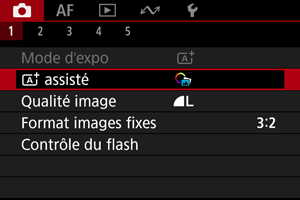
-
Sélectionnez une option.

Création assistée
Vous pouvez photographier en appliquant vos effets préférés.
-
Appuyez sur la touche
.
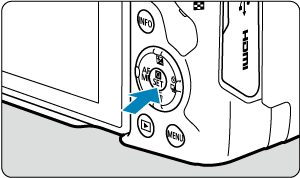
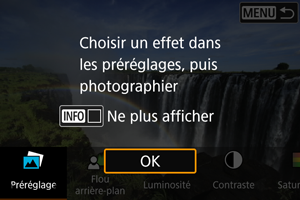
- Lisez le message et sélectionnez [OK].
-
Sélectionnez un effet.
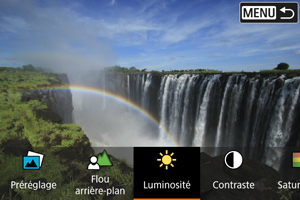
- Utilisez la molette
pour sélectionner un effet, puis appuyez sur la touche
.
- Utilisez la molette
-
Sélectionnez le degré de l'effet et d'autres détails.
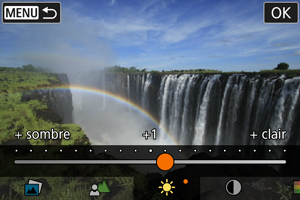
- Réglez avec la molette
, puis appuyez sur la touche
.
- Pour réinitialiser le réglage, appuyez sur la touche
, puis sélectionnez [OK].
- Réglez avec la molette
Effets de la création assistée
-
[
] Préréglage
Sélectionnez un des effets préréglés.
Veuillez noter que [Saturation], [Teinte couleur 1] et [Teinte couleur 2] ne sont pas disponibles avec [B&W].
-
[
] Flou d'arrière-plan
Réglez le flou d'arrière-plan. Choisissez des valeurs supérieures pour que l'arrière-plan soit plus net. Pour rendre flou l'arrière-plan, choisissez des valeurs inférieures. [Auto] ajuste le flou d'arrière-plan selon la luminosité. Selon la luminosité de l'objectif (nombre-f), certaines positions peuvent ne pas être disponibles.
-
[
] Luminosité
Réglez la luminosité de l'image.
-
[
] Contraste
Réglez le contraste.
-
[
] Saturation
Réglez l'éclat des couleurs.
-
[
] Teinte couleur 1
Réglez la teinte de couleur ambre/bleue.
-
[
] Teinte couleur 2
Réglez la teinte de couleur verte/magenta.
-
[
] Monochrome
Réglez le virage de couleur pour la prise de vue monochrome.
Remarque
- [Flou d'arrière-plan] n'est pas disponible lors de la photographie au flash.
- Ces réglages sont réinitialisés lorsque vous changez de mode de prise de vue ou placez le commutateur d'alimentation sur
. Pour sauvegarder les réglages, réglez [
: Conserver Création assistée] sur [Act.].
Sauvegarde des effets
Pour sauvegarder le réglage actuel sur l'appareil photo, tapotez [Enregistrer] sur l'écran de réglage [Création assistée], puis sélectionnez [OK]. Un maximum de trois préréglages peuvent être sauvegardés sous [USER*]. Si trois préréglages sont sauvegardés, un préréglage [USER*] existant doit être écrasé pour en sauvegarder un nouveau.
Bracketing créatif
Plusieurs images sont capturées par prise en plus de l'image normale, chacune avec des caractéristiques telles que la luminosité et la teinte de couleur automatiquement modifiées.
-
Sélectionnez [
:
assisté].
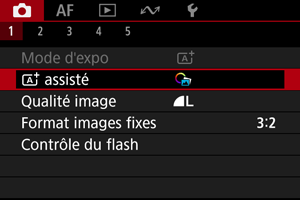
-
Sélectionnez [Bracketing créatif].

Remarque
Attention
- La prise de vue en continu n'est pas disponible.
Avancé 
La composition et d'autres traitements avancés sont appliqués à vos photos en fonction de la détection de scène par l'appareil photo.
-
Sélectionnez [
:
assisté].
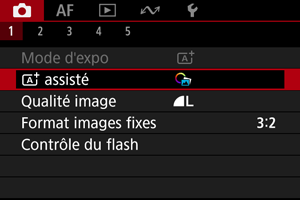
-
Sélectionnez [Avancé
].

-
Vérifiez l'icône.

Attention
- La prise de vue en continu n'est pas disponible.
- L'appareil photo photographie en mode d'obturation [Électronique].
- La zone d'image est plus petite que dans les autres modes de prise de vue.
- La qualité d'image RAW ne peut pas être réglée.
- La photographie avec flash n'est pas disponible.
- Les images qui sont très mal alignées en raison du flou de bougé ou d'autres problèmes peuvent ne pas être alignées correctement.
- Pour éviter le flou de bougé, l'appareil photo peut définir une sensibilité ISO élevée.
- Veuillez noter que l'image peut ne pas être restituée avec une gradation fluide et peut sembler irrégulière ou présenter du bruit.
- Le traitement de l'image peut ne pas être suffisant dans les scènes avec un fort contre-jour ou un contraste élevé.
- Si vous photographiez des sujets en mouvement, des images rémanentes peuvent apparaître ou le contour du sujet peut être sombre.
- Les images peuvent ne pas être alignées correctement si elles présentent des motifs (treillis ou rayures, par exemple), sont généralement monotones et uniformes, ou sont très mal alignées en raison du flou de bougé ou d'autres problèmes.
- Prenez garde au flou de bougé lors de la prise de photos à main levée.
- La prise de vue sous un éclairage fluorescent ou LED peut entraîner des problèmes comme une exposition ou des couleurs irrégulières sur les images obtenues, en raison de la source lumineuse scintillante.
- [BUSY] apparaît sur l'écran pendant le traitement des images, et la prise de vue n'est pas possible tant que le traitement n'est pas terminé.
- Les photos sembleront légèrement différentes de l'image d'aperçu affichée sur l'écran.
- Les informations d'affichage du collimateur AF ne sont pas ajoutées aux images dans certaines scènes. ()
